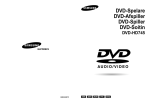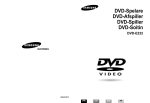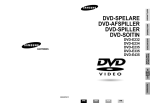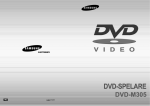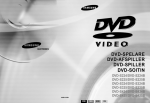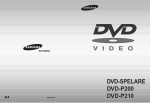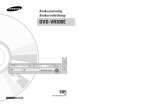Download Samsung DVD-P244 Bruksanvisning
Transcript
DVD-Spelare DVD-Afspiller DVD-Spiller DVD-Soitin DVD-P244 DVD-P245 AK68-00419C SWE DEN NOR FIN ENG Säkerhet Innan du startar 1. Placering Kontrollera att nätspänningen stämmer överens med den som anges på etiketten på apparatens baksida. Ställ DVD-spelaren plant, på ett lämpligt underlag (möbel) och se till att den får god ventilation genom att lämna (7-10 cm) fritt utrymme runt om. Kontrollera att ventilations-springorna inte är övertäckta. Placera ingenting på DVD-spelaren. Placera den inte på förstärkare eller annan utrustning som kan bli varm. Innan du flyttar spelaren måste du försäkra dig om att skivfacket är tomt. DVD-spelaren arbetar kontinuerligt. När den står i standby innebär det inte att den är skild från nätet. Dra ur spelarens nätkontakt om du vill skija den från nätet, vilket rekommenderas om du inte använder den under en viss tid. 5. Batteri Batteriet som används i denna produkt innehåller miljöfarliga kemikalier. Släng aldrig batteriet i de vanliga hushållssoporna. Vi rekommenderar att en servicetekniker byter batteriet. 6. Underhåll av höljet Av säkerhetsskäl bör du dra ut nätkontakten från vägguttaget innan rengöring. • Använd aldrig bensen, thinner eller andra kemiska lösningsmedel vid rengöring. • Torka av höljet med en mjuk trasa. 4. DVD-skivan Var försiktig när du hanterar dina skivor. Håll skivorna med fingrarna runt kanten eller i hålet. Lägg alltid in skivan med etiketten uppåt (gäller enkelsidig skiva). Vid behov skall du alltid använda en mjuk trasa när du rengör skivan. Torka från mitten och utåt. Lägg alltid tillbaka skivan i fodralet när du har spelat den och placera fodralet vertikalt. Lägg alltid in skivan korrekt i släden - använd styrklackarna. Använd aldrig rengörningssprayer, bensin, vätskor som alstrar statisk elektricitet eller andra lösningsmedel om skivytan är smutsig. Torka försiktigt med en mjuk, fuktig trasa (endast vatten). Torka aldrig av skivan med en roterande rörelse, eftersom cirkulära repor då kan uppstå och därmed orsaka störningar vid avspelningen. Inställningar Tillbehör Fjärrkontroll Säkerhet . . . . . . . . . . . . . . . . . . . . . . . . . . . . .2 Innan du startar . . . . . . . . . . . . . . . . . . . . . . . .3 Skivfunktioner . . . . . . . . . . . . . . . . . . . . . . . . .4 Skivtyper och karakteristik . . . . . . . . . . . . . . . .5 Beskrivning - Framsidan . . . . . . . . . . . . . . . . . .6 Beskrivning - Baksidan . . . . . . . . . . . . . . . . . .8 Fjärrkontrollen . . . . . . . . . . . . . . . . . . . . . . . . .9 Batterier till fjärrkontroll (AAA-storlek) Anslutningar Ansluta DVD-spelaren . . . . . . . . . . . . . . . . . .10 Basfunktioner 2. För säkerhetens skull Öppna aldrig apparaten eller någon av dess delar. Det kan vara farligt för dig eller för vissa känsliga delar. Du utsätter dig för risk för elektriska stötar och för laserstrålen. Försök inte titta in i apparaten genom att se in i det öppnade skivfacket eller andra öppningar. 3. Obs Skydda spelaren mot fuktighet och hetta (öppen spis), liksom mot utrustning som avger starka magnetiska eller elektriska fält (högtalare...). Dra ur nätkabeln om spelaren inte fungerar riktigt. Spelaren är inte avsedd för industriell användning utan endast för hemmabruk. Denna produkt är endast avsedd att användas för privat bruk. Att kopiera eller ladda ner musikfiler i avsikt att avyttra dem, eller för all annan vinstgivande verksamhet, innebär eller kan innebära ett brott mot patent-och upphovsrättslagen. GARANTINS UPPHÖRANDE: ENLIGT GÄLLANDE LAGSTIFTNING I PATENT-OCH UPPHOVSRÄTTSLAGEN OCH ALLA ANDRA RÄTTIGHETER, UPPHÖR GARANTIN ATT GÄLLA TILL FÖLJD AV PRODUKTENS ANVÄNDNING PÅ ALLA ANDRA VILLKOR ÄN DE OVAN BESKRIVNA. Kondensbildning : Om apparaten och/eller skivorna tas in från kyla till värme, t.e.x. efter transport vintertid, vänta då ungefär två timmar tills de uppnått rumstemperatur. På så sätt undviker man allvarliga skador. Innehållsförteckning Spela en skiva . . . . . . . . . . . . . . . . . . . . . . . .12 Söka och hoppa över kapitel eller låt . . . . . . .13 Använda visningsfunktionen (DISPLAY) . . . . .13 Använda skiv- och titelmenyn . . . . . . . . . . . . .14 Använda Function Meny (funktionsmenyn) . . .15 Repetering . . . . . . . . . . . . . . . . . . . . . . . . . . .15 Programmerad uppspelning (PROGRAM) . . .16 Repris i slow-motion . . . . . . . . . . . . . . . . . . . .16 VARNING: ANVÄNDNING AV KONTROLLER, INSTÄLLNINGAR OCH ANDRA TILLVÄGAGÅNGSSÄTT ÄN DE SOM SPECIFICERAS HÄR KAN RESULTERA I FARLIG STRÅLNING. 1 Bruksanvisning EZ VIEW STANDBY/ON PLAY Video/audiokabel Avancerade Funktioner LOADING Justera bildförhållandet (EZ View) . . . . . . . . .17 Välja språk med AUDIO-knappen . . . . . . . . . .18 Välja textningsspråk . . . . . . . . . . . . . . . . . . . .18 Välja önskad kameravinkel . . . . . . . . . . . . . . .19 Använda funktionen Instant Replay/Skip (direkt repris/hoppa framåt) . . . . . . . . . . . . . .19 Använda bokmärkesfunktionen . . . . . . . . . . . .20 Använda funktioner för zoomning . . . . . . . . . .21 Visningsmeny (clip menu) för MP3/WMA/JPEG/MPEG4 .21 Val av mapp . . . . . . . . . . . . . . . . . . . . . . . . . .22 Uppspelning av MP3/WMA . . . . . . . . . . . . . . .22 Uppspelning av MPEG4 . . . . . . . . . . . . . . . . .23 Visning av bild-cd . . . . . . . . . . . . . . . . . . . . . .25 Installera batterier i fjärrkontrollen STANDBY/ON EZ VIEW PLAY 1. Öppna batteriluckan på fjärrkontrollens baksida. 2. Lägg i två stycken batterier av AAA-typ. Lägg i batterierna korrekt enligt polaritetmärkningen (+ och -). 3. Sätt tillbaka batteriluckan. LOADING EZ VIEW STANDBY/ON PLAY LOADING Om fjärrkontrollen inte fungerar korrekt 2 3 STANDBY/ON 4 EZ VIEW PLAY LOADING • Kontrollera polariteten (+ och -) på batterierna. • Kontrollera att batterierna inte är slut. • Kontrollera att det inte finns något hinder mellan fjärrsensorn och fjärrkontrollen. • Kontrollera att det inte finns någon fluorescerande belysning i närheten. Ändra Inställnings Menyn Använda inställningsmenyn (SETUP MENU) . . .26 Inställning av språkfunktioner . . . . . . . . . . . . .26 Inställning av ljudalternativ . . . . . . . . . . . . . . .28 Inställning av visningsalternativ . . . . . . . . . . .29 Inställning av föräldraskydd . . . . . . . . . . . . . .31 5 Referens Uppgradering av mjukvara . . . . . . . . . . . . . . .33 Felsökning . . . . . . . . . . . . . . . . . . . . . . . . . . .34 Tekniska data . . . . . . . . . . . . . . . . . . . . . . . . .35 Garanti . . . . . . . . . . . . . . . . . . . . . . . . . . . . .36 SWE-2 SWE-3 Skivfunktioner Skivtyper och karakteristik Utmärkt ljud OBS Dolby Digital-system utvecklat av Dolby Labs erbjuder kristallklar ljudreproduktion. * Skivor som inte kan spelas upp på denna spelare. • DVD-ROM • DVD-RAM • CD-ROM • CDV • CDI • HD lager på super Audio CD • CDG:er endast uppspelning av ljud, ej bilder. TV-bild Video med MPEG2-kompression. Både normal bild och bredbild (16:9) kan visas. Slow Motion En viktig scen kan visas långsamt. Programmerad uppspelning (CD) Du kan programmera låtar att spelas upp i en bestämd ordning. Din DVD-spelare kan spela upp följande typer av skivor. Skivtyp/ Märkning Inspelningstyp Skivstorlek DVD Ljud + video * Följande kan spelas upp beroende på hur inspelningen gjorts. • DVD-R, +R • CD-RW • DVD+RW, -RW * Spelaren kan kanske inte spela upp vissa cd-r-, cd-rw- och dvd-r-skivor beroende på det sätt de är inspelade på. VIDEO-CD Ljud + video Föräldraskydd (DVD) Med föräldraskyddet kan användare välja en nivå som hindrar barn från att visa vissa typer av filmer, som t.ex. våldsfilmer, vuxenfilmer, etc. Olika menyfunktioner på skärmen Du kan välja olika språk (ljud/textning) och kameravinklar när du tittar på film. Många DVD-skivor är kodade med ett kopieringsskydd. P.g.a. detta ska du endast ansluta din DVD-spelare direkt till en TV, inte till en videobandspelare. Om du ansluter spelaren till en videobandspelare, kan bilden innehålla störningar från kopieringsskyddet. Du kan repetera en låt eller film genom att trycka på REPEAT-knappen. MP3/WMA PROGRESSIVE SCAN OUTPUTS (525p/625p) Easy View kan omvandla bilder i letterboxformat till fullskärmsvisning på din vanliga TV. Digital Photo Viewer (JPEG) Du kan visa digitala foton på din TV. Repetering 12 Cm Enkelsidig 240 min Dubbelsidig 480 min 8 Cm Enkelsidig 80 min Dubbelsidig 160 min 12 Cm 74 min. Karakteristik • DVD ger utmärkt ljud- och videokvalitet tack vare Dolby Digital- och MPEG2-systemet. • Olika visnings- och ljudfunktioner kan enkelt ställas in i menysystemet. • Video med CD-ljud, VHS-kvalitet och MPEG1-kompression. 8 Cm 20 min. 12 Cm 74 min. 8 Cm 20 min. KOPIERINGSSKYDD Denna produkt innehåller en teknologi för kopieringsskydd som bygger på vissa amerikanska patent och andra rättigheter ägda av Macrovision Corporation och andra företag. Användningen av Macrovision teknologi för upphovsrättsskydd i denna produkt måste auktoriseras av Macorovision och gäller endast för hemmabruk och övriga begränsade betalvisningar, såvida inte ytterligare rättigheter erhålles från Macrovision. Det är förbjudet att plocka isär produkten eller använda reverse engineering. EZ VIEW (fullskärmsvisning) (DVD) Max. speltid Denna apparat kan spela skivor som skapats från MP3/WMA-filer. ”ANVÄNDARE SKA LÄGGA MÄRKE TILL ATT INTE ALLA S K HÖGDEFINITIONSTEVEAPPARATER ÄR FULLT KOMPATIBLA MED DENNA PRODUKT OCH KAN FÖRORSAKA PROBLEM MED BILDEN. NÄR DET GÄLLER 525 ELLER 625 PROGRESSIVE SCAN-BILDPROBLEM REKOMMENDERAS ANVÄNDAREN ATT SÄTTA ANSLUTNINGEN PÅ ”STANDARD DEFINITION”- UTMATNING. OM DET FINNS FRÅGOR RÖRANDE VÅRA TEVEAPPARATERS KOMPATIBILITET MED DENNA MODELL AV 525p OCH 625p DVD-SPELARE VAR VÄNLIG KONTAKTA VÅRT KUNDSERVICECENTER.” Direkt Repris (DVD) Denna funktion används för att visa en repris av de senaste 10 sekunderna av filmen från den nuvarande positionen. Instant Skip (direkt hopp) (DVD) Denna funktion flyttar dig framåt 10 sekunder vid uppspelning. MPEG4 AUDIO-CD Ljud Skivmärkning ~ PAL Kodningsregion För PAL-system i Storbritannien, Frankrike, Tyskland, etc. Dolby Digital-skiva STEREO DIGITAL SOUND Kodningsregioner Både DVD-spelare och skivor är kodade efter vilken region de ska användas i. Dessa regionkoder måste överensstämma för att en skiva ska gå att spela. Regionkoden för denna DVD-spelare visas på spelarens baksida. Stereoskiva Digital ljudskiva DTS-skiva DivX Certifierad DivX, DivX Certifierad och tillhörande logotyper är licensierade och är varumärken som tillhör DivXNetworks, Inc. MP3-skiva Denna spelare kan spela upp MPEG4-format i form av en avi-fil. SWE-4 • En CD spelas in med digital signal, vilket ger bättre, mindre störningar och mindre försämring av ljudkvaliteten efter lång lagringstid. SWE-5 Beskrivning - Framsidan Beskrivning - Framsidan EZ VIEW STANDBY/ON 1 2 3 4 5 6 PLAY 7 9 DVD-P245 DVD-P244 STANDBY/ON LOADING EZ VIEW 8 9 10 11 1 2 3 1. STANDBY/ON ( ) • När spelaren kopplas in, tänds nätlampan. Om du trycker på STANDBY/ON för att stänga av spelaren, släcks lampan. 2. SKIP ( )/SEARCH • Ger dig möjlighet att söka bakåt på en skiva. Använd för att utesluta titel, avsnitt eller spår. 6. EZ VIEW (fullskärmsvisning) • Easy View kan omvandla bilder i letterboxformat till fullskärmsvisning på din vanliga TV. 1. STANDBY/ON ( ) • När spelaren kopplas in, tänds nätlampan. Om du trycker på STANDBY/ON för att stänga av spelaren, släcks lampan. 7. OPEN/CLOSE ( ) • Tryck för att öppna eller stänga skivfacket. 2. SKIVFACK lampa • Sätt in skivan här. 8. UPPSPELNING • När du spelar upp en skiva, tänds lampan Play. 9. SEPARAT RECIVER 4. OPEN/CLOSE ( ) • Tryck för att öppna eller stänga skivfacket. 4. PLAY/PAUSE ( ) • Tryck för att starta eller pausa uppspelning. 10. LADDNING lampa • När du laddar in en skiva, tänds lampan Loading (laddning). 5. STOP ( ) • Stoppar skivuppspelningen. 5. SKIP ( )/SEARCH • Ger dig möjlighet att söka framåt på en skiva. Använd för att utesluta titel, avsnitt eller spår. 11. SKIVFACK lampa • Sätt in skivan här. 7. PLAY/PAUSE ( ) • Tryck för att starta eller pausa uppspelning. 8. SKIP ( ) / SEARCH • Ger dig möjlighet att söka framåt på en skiva. Använd för att utesluta titel, avsnitt eller spår. 9. SKIP ( ) / SEARCH • Ger dig möjlighet att söka bakåt på en skiva. Använd för att utesluta titel, avsnitt eller spår. Displayvisning Avstängd/viloläge Ingen skiva Stopp Laddning Spela/hoppa över Sök/paus Fel 7 6. EZ VIEW (fullskärmsvisning) • Easy View kan omvandla bilder i letterboxformat till fullskärmsvisning på din vanliga TV. 3. DISPLAY • Funktionsindikatorer visas här. 3. STOP ( ) • Stoppar skivuppspelningen lampa 5 6 Framsidans kontroller Framsidans kontroller Funktion 4 Nätlampa (röd) Play-lampa (blå) Laddningslampa (Orange) O X X X X X Blinkar X X X X O Blinkar Blinkar X O O Blinkar X X Blinkar 1 2 3 Displayvisning 1. Skivtyps-indikator 2. Användnings-indikator 3. Visar olika meddelanden rörande olika operationer, t ex PLAY, STOP, LOAD.. no DISC : Skiva saknas. OPEN : Släden är öppen. LOAD : Skivinformationen läses till spelaren. SWE-6 SWE-7 8 Beskrivning - Baksidan Fjärrkontrollen 7. Knappen MENU Pr Pb • Tar fram DVD-spelarens meny. Y 1 COAXIAL 11 COMPONENT VIDEO OUT 2 R 9. REPEAT A-B -knapp L ANALOG AUDIO OUT VIDEO OUT • Används för att märka ut ett segment mellan A och B som du vill repetera. S-VIDEO OUT 12 13 14 3 4 1 2 8. RETURN-knapp • Återvänder till föregående meny. OPTICAL 3 4 5 6 Baksidan 1. DIGITAL AUDIO OUT JACKS • Använd antingen en optisk kabel eller en koaxialkabel för att ansluta till en kompatibel Dolby Digital-mottagare. Används för att ansluta till en A/V-förstärkare som innehåller Dolby Digital-dekoder, MPEG-2 eller DTS-dekoder. 5. KOMPONENTVIDEOUTGÅNGAR • Använd dessa utgångar om du har en teve med komponentvideoingångar. De stöder Pr, Pb och Y-video. • Om du valt Component (P-SCAN) för videoutgången i inställningsmenyn, används progressivt radbyte. • Om du valt Component (I-SCAN) för videoutgången i inställningsmenyn, används radsprång. 2. ANALOG AUDIO OUT • Ansluts till audioingångarna på TV, audio/videomottagare. 10. SUBTITLE-knapp 11. OPEN/CLOSE-knapp ( 6 7 15 16 8 17 12. CLEAR-knapp • Används för att ta bort menyer eller statusvisningar från skärmen. 13. INSTANT REPLAY knapp 18 9 19 20 21 22 10 ) • Öppnar/stänger skivfacket. 5 • Denna funktion används för att visa en repris av de senaste 10 sekunderna av filmen från den nuvarande positionen. 14. INSTANT SKIP Knappen • Denna funktion flyttar dig framåt 10 sekunder vid uppspelning. 15. PLAY/PAUSE-knapp ( ) • Starta uppspelning/pausa uppspelning. 16. INFO-knapp • Visar aktuellt information om skivan. 6. SCART AV • Ansluts till TV med scartingång. 3. VIDEO OUT (VIDEOUTGÅNG) • Använd en videokabel för att ansluta till videoingången på en tv. • Videoutgången i menyn Setup (inställningar) måste sättas till Component (I-SCAN) eller S-Video. VIKTIGT ANMÄRKNING • Titta efter i din teves bruksanvisning för att ta reda på om teven stöder Progressive Scan. Om det är så, följ instruktionerna i tevens bruksanvisning om inställningar för Progressive Scan i tevens menysystem. 4. S-VIDEO OUT (S-VIDEOUTGÅNG) • Använd en S-videokabel för att ansluta denna till S-videoingången på en TV för bättre bildkvalitet. • Videoutgången i inställningsmenyn måste vara satt till S-Video. • Om du valt Component (P-SCAN) för videoutgången i inställningsmenyn, kan du inte använda Video och S-Video. • Se sidan 30 för mera information om hur du använder inställningsmenyn. 17. Knappen DISC MENU • Visar skivans meny på skärmen. 18. ENTER/DIRECTION-knapp (UPP/NED- eller VÄNSTER/HÖGER-knapp) DVD-knappar • Denna knapp fungerar som omkopplingsknapp. 1. DVD Av/På-knapp 19. EZ VIEW knapp • Stänger av/på strömmen. • Easy View kan omvandla bilder i letterboxformat till fullskärmsvisning på din vanliga TV. 2. SIFFERKNAPPAR 20. REPEAT-knapp 3. Prog-knapp 21. ANGLE-knapp 4. STEP-knapp • Används för att komma åt de olika kameravinklar som finns på en DVD-skiva. • Stegar framåt en bild i taget. 5. SEARCH/SKIP-knappar ( / , / ) • Ger dig möjlighet att söka framåt/bakåt på en skiva. Använd för att utesluta titel, avsnitt eller spår. 6. STOP-knapp ( SWE-8 • För repetering av en titel, kapitel, låt eller skiva. • Ger dig möjlighet att programmera en speciell ordning. 22. AUDIO-knapp • Använd denna knapp för att komma åt olika audiofunktioner på en skiva. ) SWE-9 Ansluta DVD-spelaren Ansluta DVD-spelaren (fortsättning) Följande diagram visar vanliga anslutningsexempel som kan användas för anslutning av din DVD-spelare till en TV eller annan utrustning. Ansluta till en TV TV (normal, bredbild, projektionstyp, RGB, etc.) Innan du ansluter DVD-spelaren Metod 1 Metod 2 Metod 3 Metod 4 Metod 5 Bra bild Bättre bild Bäst bild Bäst bild Optimal bild • Stäng alltid av DVD-spelare, TV och annan utrustning innan du ansluter eller kopplar bort kablar. Normal audio • Om du har anslutit ett externt ljudsystem, sätt på detta och ställ in rätt ljudingångskanal. • Se bruksanvisningen till den utrustning du ska ansluta för mer information om just den utrustningen. TV Anslutning till ljudanläggning A/V- OR kabel Metod 1 Metod 2 S-video kabel SCARTkabel (medföljer inte) Video kabel ELLER ELLER ELLER DVDSpelare LJUDANLÄGGNING Pr R ANALOG AUDIO OUT 2ch-förstärkare Dolby Digital-dekoder Audioingångar Digitala audioingångar Pb Y Pr Pb Y L VIDEO OUT Audioingångar Videoingång S-VIDEO OUT S-videoingång COMPONENT VIDEO OUT SCART-ingång Component Videoingång (radsprång) COMPONENT VIDEO OUT Component Videoingång (progressiv) Metod 1 DVD-spelare + TV med videoingång (Videoutgången i menyn Setup (inställningar) måste sättas till S-Video eller SCART). ELLER Metod 2 DVD-spelare + TV med S-videoingång (Videoutgången i menyn Setup (inställningar) måste sättas till S-Video). Metod 3 DVD-spelare + TV med SCART-ingång (audio & video) (Videoutgången i menyn Setup (inställningar) måste sättas till SCART). DVDSpelare Metod 4 DVD-spelare + TV med radsprångskomponent (Videoutgången i menyn Setup (inställningar) måste sättas till Component (I-SCAN)). OPTICAL R L ANALOG AUDIO OUT Analog audioutgång COAXIAL Digital audioutgång Metod 5 DVD-spelare + TV med kontakterna för progressivt radbyte. (Videoutgången i menyn Setup (inställningar) måste sättas till Component (P-SCAN)). • Om du vill ändra videoutgången till Progressiv scanning, måste du välja Component (P-SCAN) videoutgång i inställningsmenyn. Du måste välja ”Yes” inom 10 sekunder. • Om du valt Component(P-Scan) för videoutgången i inställningsmenyn, kan du inte använda Video och S-Video. VIKTIGT ANMÄRKNING • Titta efter i din teves bruksanvisning för att ta reda på om teven stöder Progressive Scan. Om det är så, följ instruktionerna i tevens bruksanvisning om inställningar för Progressive Scan i tevens menysystem. • Beroende på vilken TV du har, kan anslutningsmetoden skilja sig från illustrationen ovan. SWE-10 SWE-11 Spela en skiva Innan uppspelning Söka och hoppa över kapitel eller låt 7. Stegvis uppspelning (utom för musik-CD) Tryck på knappen STEP på fjärrkontrollen när skivan spelas. - Varje gång du trycker på STEP-knappen eller vrider på JOG-ratten, visas en ny bildruta. - Inget ljud hörs under uppspelning bildruta-för-bildruta. - Tryck på PLAY/PAUSE ( ) -knappen för att återuppta normal uppspelning. (Du kan endast spela upp bildruta-för-bildruta i framåtriktning.) • Sätt på tv:n och ställ in rätt videoingångskanal genom att trycka på TV/VIDEO på tv:ns fjärrkontroll. • Om du har anslutit ett externt ljudsystem, sätt på detta och ställ in rätt ljudingångskanal. Efter att du anslutit DVD-spelaren och tryckt på POWER-knappen för första gången visas följande meny: Om du vill välja språk, tryck på en sifferknapp. (Denna meny visas endast första gången du ansluter DVD-spelaren.) Om du inte väljer språk från början, förloras alla inställningarna i Setup-menyn. Under uppspelning kan du snabbt söka genom ett kapitel eller en låt, eller använda SKIP-funktionen för att hoppa vidare till nästa val. Söka framåt eller bakåt Tryck på SEARCH ( eller ) på fjärrkontrollen under längre tid än 1 sekund. Om du vill söka med snabbare hastighet på dvd, vcd eller cd-skivan, håller du inne knappen. 8. Slow motion-uppspelning (utom för musik-CD) Tryck och håll inne knappen för att välja mellan 1/8, 1/4 och 1/2 av normal hastighet för slow-motion i PAUSeller STEP-läget. - Inget ljud hörs under uppspelning i slow motion. - Tryck på PLAY/PAUSE ( )-knappen för att återuppta normal uppspelning. - Långsam avspelning bakåt fungerar inte på. DVD 2X, 8X, 32X, 128X VCD 4X, 8X CD Använda visningsfunktionen (DISPLAY) Vid uppspelning av en DVD/VCD/CD 1. Tryck på knappen INFO på fjärrkontrollen under uppspelning. 2. Använd knapparna UPP/NER för att markera önskat objekt. 3. Använd piltangenterna HÖGER/VÄNSTER för att utföra önskad inställning och tryck sedan på ENTER. • Du kan använda siffertangenterna på fjärrkontrollen för att gå direkt till en titel eller kapitel, eller starta uppspelningen från den valda tiden. 4. Tryck på INFO igen för att ta bort skärmvisningen. 2X, 4X, 8X DVD DVD Hoppa över låtar RESUME-funktionen När du stoppar skivuppspelning kommer spelaren ihåg var du stoppade. När du sedan trycker på PLAY/PAUSE ( )-knappen igen, återupptas uppspelningen från det ställe där uppspelningen stoppades (såvida inte skivan plockats ut, STOP ( )-knappen tryckts ned två gånger eller om nätkontakten dragits ut). Uppspelning 1. Tryck på OPEN/CLOSE-knappen. STANDBY-indikatorn tänds och skivfacket matas ut. 2. Lägg försiktigt i en skiva med etiketten uppåt. 3. Tryck på PLAY/PAUSE ( ) - eller OPEN/CLOSE-knappen för att stänga skivfacket. 4. Stoppa uppspelning Tryck på STOP ( uppspelningen. )-knappen när som helst under 5. Ta ur skiva Tryck på OPEN/CLOSE-knappen. OBS • Om DVD-spelaren lämnas 5 minuter i pausläget, stoppar den. • Strömmen slås av automatiskt c:a 30 minuter efter att spelaren ställts i stoppläget (automatisk avstängningsfunktion). • Om spelaren lämnas i stoppläge mer än en minut utan någon handling från användarens sida aktiveras en skärmsläckare. Tryck på PLAY/PAUSE ( )-knappen för att återuppta normal uppspelning. • -ikonen anger att fel knapp har tryckts in. 6. Pausa uppspelning Tryck på PLAY/PAUSE ( ) -eller STEP-knappen på fjärrkontrollen när som helst under uppspelningen. - Bilden fryses, inget ljud hörs. - För att återuppta uppspelningen, tryck på PLAY/PAUSE ( )-knappen igen. SWE-12 Tryck på - eller uppspelning. Title -knappen under 01 Chapter 02 Time Audio • Vid uppspelning av en DVD-skiva, tryck på -knappen för att hoppa till nästa kapitel. Om du trycker på -knappen hoppar du till början av kapitlet. Ytterligare en tryckning förflyttar dig till början av föregående kapitel. Subtitle 0:00:13 ENG 5.1CH Off VCD • Vid uppspelning av en VCD 2.0-skiva i läget MENU Off, en VCD 1.1-skiva eller musik-CD, tryck på -knappen för att hoppa till nästa låt. Om du trycker på -knappen hoppar du till början av spåret Ytterligare en tryckning förflyttar dig till början av föregående spår. VCD Track 01 Time 0 : 0 0 : 4 8 • Om ett spår överskrider 15 minuter vid uppspelning av en VCD och du trycker på -knappen, flyttar skivan framåt 5 minuter. Om du trycker på -knappen, flyttar skivan bakåt 5 minuter. CD OBS * När du spelar upp en vcd-skiva av version 2.0, kan du väljer Meny På eller Meny Av genom att använda knappen DISC MENU (meny från skivan). CD Track 01 Time 0 : 0 0 : 4 8 SWE-13 Använda visningsfunktionen (DISPLAY) Använda skiv- och titelmenyn Uppspelning av önskad titel när det finns Title mer än en på skivan. Om det finns mer än en film på DVD-skivan, visas varje film på listan. De flesta DVD-skivor är inspelade i form Chapter av kapitel, så du kan lätt finna en viss del av skivan (som låtar på en musik-CD). Använda skivmenyn Använda Function Meny (funktionsmenyn) 1. Tryck på knappen MENU på fjärrkontrollen vid uppspelning av en DVD-skiva. 1. Tryck på knappen MENU vid uppspelning. 2. Välj Disc Menu med knapparna UPP/NER och tryck sedan på VÄNSTER/HÖGER. Visar de språk för textremsan som finns Subtitle på skivan. Du kan välja textremsans språk, eller ta bort den helt från skärmen om du önskar det. En DVD-skiva kan ha upp till 32 olika språk på textremsan. Använda titelmenyn Repetering Du kan repetera ett spår, ett kapitel, önskat avsnitt i en titel (A-B) eller hela skivan. 2. Använd knapparna UPP/NER för att markera Function och tryck sedan på VÄNSTER eller HÖGER. När knappen REPEAT används 3. Skärmen för funktionsval visas; Info, Zoom, Bookmark, Repeat och EZ View. 2. Välj önskat kapitel, önskad titel eller A-B genom att trycka på repeat vänster VÄNSTER/HÖGER. - Du kan spela upp en film från en viss Time tidpunkt. Du måste ange starttiden som en referens. Visar språket på filmens ljudspår. Audio I exemplet spelas ljudet upp på engelska med 5.1 kanaler. En DVD-skiva kan ha upp till åtta olika ljudspår (språk). Använda Function Meny (funktionsmenyn) Info (Se sidan 13~14) Zoom (Se sidan 21) Bookmark (bokmärke) (Se sidan 20) Repeat (repetera) (Se sidan 15) EZ View (Se sidorna 17) 1. Tryck på REPEAT på fjärrkontrollen. Indikeringen för repetering visas. • Chapter ( ) : Upprepar det kapitel som spelas upp. • Title ( T ) : Upprepar den titel som spelas upp. • A-B : Repeterar ett segment som du valt på skivan. DVD 4. Använd knapparna UPP/NER för att markera någon av de 5 funktionerna. Tryck sedan på HÖGER eller ENTER för att komma till funktionen. Off 1. Tryck på knappen MENU på fjärrkontrollen vid uppspelning av en DVD-skiva. 01 T 01 A - B REPEAT ENTER 01 D 01 A - B REPEAT ENTER VCD/CD 2. Välj Title Menu med knapparna UPP/NER och tryck sedan på VÄNSTER/HÖGER. Off T 3. Tryck på ENTER. OBS * I VCD 2.0-läget (Menu On) fungerar inte denna funktion. (Se sidan 13) OBS • Du kan också välja dessa funktioner med sina respektive knappar på fjärrkontrollen. OBS • På vissa skivor fungerar inte titel-/skivmenyerna. • Titelmenyn visas bara om det finns minst två titlar på skivan. • Du kan också använda Disc Menu med DISC MENU-knappen på fjärrkontrollen. • För VCD2.0 fungerar knappen DISC MENU som en omkopplare mellan lägena Menu On och Menu Off (menyvisning på/av). SWE-14 4. Tryck igen på REPEAT för att återgå till vanlig uppspelning. Tryck sedan på vänster VÄNSTER/HÖGER pil för att välja Off. Tryck på ENTER. * REPEAT A-B • Tryck på REPEAT A-B vid läget för repeteringsstart (A). B lyser upp automatiskt. • Tryck på REPEAT A-B vid läget där repeteringen skall sluta (B). • Tryck på knappen CLEAR eller på REPEAT A-B igen för att avbryta funktionen. • A-B REPEAT låter dig inte sätta punkten (B) förrän det gått minst 5 sekunder från det att punkt (A) har satts. OBS • För DVD-skivor repeteras uppspelningen efter kapitel eller titel; för CD- eller VCD repeteras uppspelningen efter skiva eller spår. • Repeteringsfunktionen kanske inte fungerar för alla skivor. • I VCD 2.0-läget (Menu On) fungerar inte denna funktion. (Se sidan 13) SWE-15 Programmerad uppspelning (PROGRAM) Programmera CD-skiva 1. I stoppläget, tryck på PROG-knappen. 2. Använd VÄNSTER/HÖGER-knappen för att välja CHAPTER. Tryck på ENTER-knappen. Repris i Slow-motion Justera bildförhållandet (EZ View) Med den här funktionen kan du visa en repris av scener i slow-motion för att närmare studera t ex sportsekvenser, dansnummer eller musikers teknik. 3. Använd VÄNSTER/HÖGER/UPP/NED-knappen för att välja 05 och tryck på ENTER. Välj sedan 07 och tryck på ENTER-knappen. Vid DVD/VCD-uppspelning 4. Tryck på PLAY/PAUSE ( )-knappen. Skivan kommer att spelas upp i programmerad ordning. 2. Tryck och håll inne knappen för att välja mellan 1/8, 1/4 och 1/2 av normal hastighet för slow-motion i PAUS- eller STEP-läget. PROGRAM 1. Tryck på knappen PLAY/PAUSE ( ). 3. Tryck på REPEAT A-B på fjärrkontrollen för att ställa in önskad startpunkt (A) för upprepad uppspelning. RANDOM 4. Tryck en gång till på REPEAT A-B för att ställa in slutpunkten (B). PROGRAM 01 Program Order Track 01 05 09 13 02 06 10 14 03 07 11 15 04 08 12 16 ----- ------ ------ ------ CLEAR Slumpmässig uppspelning (på CD) OBS • Spelaren kommer endast att spela upp sekvensen från A till B i önskad hastighet. • När du vill avsluta reprisen trycker du på knappen CLEAR eller på REPEAT (A-B) på nytt. • A-B REPEAT låter dig inte ställa in punkt (B) förrän minst 5 sekunder gått efter att du satt punkt (A). • I VCD 2.0-läget (Menu On) fungerar inte denna funktion. (Se sidan 13) 1. I stoppläget, tryck på PROG-knappen. 2. Använd vänster VÄNSTER/HÖGER pil för att välja RANDOM. Tryck på ENTER. PROGRAM RANDOM OBS • Beroende på skivan, kan det hända att programmerad eller slumpmässig uppspelning inte kan göras. • Denna DVD-spelare kan programmeras för maximalt 20 steg. • Tryck på CLEAR på fjärrkontrollen i uppspelningsläget för att stänga av programmerad inspelning. SWE-16 Uppspelning med ändrat bildförhållande (DVD) Om du har en 4:3 TV Tryck på knappen EZ VIEW. • Bildstorleken (förhållandet) ändras varje gång du trycker på knappen. • Skärmens zoomläge används på olika sätt beroende på hur du ställt in skärmvisningen i inställningsmenyn. • För att få rätt funktion på knappen EZ VIEW måste du ställa in rätt bildförhållande i grundinställningen (se sidan 29). 1. För skivor med 16:9 bildförhållande • 4:3 Letter Box Visar DVD-filmen i bildförhållandet 16:9 Svarta fält kommer att visas uppe och nere på skärmen. • 4:3 Pan Scan Bildens vänstra och högra sidor skärs bort och 16:9 bildens mitt visas. • Screen Fit (anpassa för skärmen) Övre och undre delen av bilden skärs av och den visas på hela skärmen. Bilden kommer att se utsträckt ut vertikalt. • Zoom Fit (zooma till mittpunkt) Bildens topp, botten och sidor skärs bort och bildens mitt förstoras. Om du har en 16:9 TV 1. För skivor med 16:9 bildförhållande • Wide Screen Visar DVD-filmen i bildförhållandet 16:9. • Screen Fit (anpassa för skärmen) Övre och undre delen av bilden skärs av. När du spelar upp en skiva i bildförhållandet 2.35:1 kommer de svarta fälten på skärmens topp och botten att försvinna. Bilden kommer att se utsträckt ut vertikalt. (På vissa typer av skivor försvinner de svarta fälten inte helt) • Zoom Fit (zooma till mittpunkt) Bildens topp, botten och sidor skärs bort och bildens mitt förstoras. 2. För skivor med 4:3 bildförhållande • Normal Wide-screen Visar DVD-filmen i bildförhållandet 16:9 Bilden kommer att se utsträckt ut horisontellt. • Screen Fit (anpassa för skärmen) Övre och undre delen av bilden skärs av och den visas på hela skärmen. Bilder kommer att se utsträckt ut vertikalt. • Zoom Fit (zooma till mittpunkt) Bildens topp, botten och sidor skärs bort och bildens mitt förstoras. • Vertical Fit (anpassa vertikalt) När du tittar på en 4:3 DVD-skiva på en 16:9 TV visas svarta fält till höger och vänster på skärmen för att förhindra att bilden sträcks ut horisontellt. 2. För skivor med 4:3 bildförhållande • Normal skärm Visar DVD-filmen i bildförhållandet 4:3. • Screen Fit (anpassa för skärmen) Övre och undre delen av bilden skärs av och den visas på hela skärmen. Bilden kommer att se utsträckt ut vertikalt. • Zoom Fit (zooma till mittpunkt) Bildens topp, botten och sidor skärs bort och bildens mitt förstoras. OBS • Denna funktion kan uppföra sig olika beroende på skivans typ. SWE-17 Välja språk med AUDIO-knappen Du kan välja önskat ljudspråk snabbt och enkelt med knappen AUDIO. Använda AUDIO-knappen 1. Under uppspelning, tryck på AUDIO-knappen. 2. Ljudet ändras varje gång du trycker på knappen. Tillgängliga språk för ljud visas som förkortningar. Välja textningsspråk När en DVD-skiva spelats in med textning, kan du använda SUBTITLE-funktionen för att visa textningen på skärmen. Om en meny finns kodad på skivan, kan även den väljas med MENU-knappen. Använda SUBTITLE-knappen - Textning visas inledningsvis inte på skärmen. - Tillgängliga språk för textning visas som förkortningar. DVD ENG DOLBY DIGITAL 5.1CH AUDIO 2. Textremsans språk ändras vid varje nytt tryck på SUBTITLE-knappen. DVD - När du använder vcd- eller cd-skivor kan du välja mellan följande inställningar: Stereo, vänster eller höger. ENG SUBTITLE Om skivan innehåller flera kameravinklar, visas symbolen för kameravinklar på skärmen. Att använda funktionen direkt repris (DVD) Om du missar en scen kan du se den igen genom att använda denna funktion. Om du trycker på knappen INSTANT REPLAY backar du cirka 10 sekunder och spelar upp automatiskt igen därifrån. * Funktionen direkt repris fungerar inte på alla skivor. 1. Tryck på knappen ANGLE (kameravinkel) så visas symbolen för kameravinkel med numret för den aktuella kameravinkeln samt antalet tillgängliga kameravinklar. 2. Tryck upprepade gånger på ANGLE för att komma till önskad kameravinkel. 3. Tryck på CLEAR eller RETURN för att ta bort kameravinkelsymbolen. VCD/CD Stereo När en DVD-skiva innehåller flera olika kameravinklar av en bestämd scen, kan du använda ANGLE-funktionen för att välja en bestämd kameravinkel. Använda ANGLE-knappen 1. Tryck på SUBTITLE-knappen. Använda funktionen Instant Replay/Skip (direkt repris/hoppa framåt) Välja önskad kameravinkel - Använd knapparna VÄNSTER/HÖGER för att välja önskat språk för textremsan för en MPEG4-fil och tryck sedan på ENTER. AUDIO 4/6 ANGLE Använda funktionen Instant Skip (hoppa framåt) (DVD) Använd denna funktion för att direkt hoppa 10 sekunder framåt i den nuvarande scenen. None - Använd knapparna VÄNSTER/HÖGER för att välja önskat språk för en MPEG4-fil och tryck sedan på ENTER. Tryck på knappen INSTANT SKIP. - Uppspelningen hoppar 10 sekunder framåt. - Detta fungerar inte på alla skivor. MP3 1/8 3. Om du vill ta bort symbolen för textremsan, trycker du på CLEAR eller RETURN. OBS • Om skivan bara innehåller en kameravinkel, fungerar detta inte. I dagsläget innehåller väldigt få skivor denna funktion. 3. Om du vill ta bort ljudsymbolen, trycker du på CLEAR eller RETURN. OBS • Denna funktion är beroende på vilka språk som är inspelade på skivan och fungerar kanske inte. • En DVD-skiva kan innehålla upp till 8 ljudspår för språk. • Hur du alltid får samma ljudspråk när en DVD-skiva spelas upp; se ”Inställning av språkfunktioner” på sidan 27. OBS • Denna funktion är beroende på vilka textremsor som är inspelade på skivan och fungerar kanske inte. • En DVD-skiva kan innehålla upp till 32 textningsspråk. • Hur du alltid får samma textningsspråk när en DVD-skiva spelas upp; se ”Inställning av språkfunktioner” på sidan 28. SWE-18 SWE-19 Använda bokmärkesfunktionen Med bokmärkesfunktionen (BOOKMARK) kan du välja delar av en DVD- eller VCD-skiva (läget Menu Off) så att du snabbt kan hitta valt parti vid ett senare tillfälle. Använda BOOKMARK-funktionen (DVD/VCD) 1. Tryck på knappen MENU på fjärrkontrollen under uppspelning. Hämta en märkt scen Använda zoomfunktionen (DVD/VCD) 1. Vid uppspelning trycker du på MENU på fjärrkontrollen och väljer Bookmark. 1. Under uppspelning eller i pausläget, tryck på MENU-knappen på fjärrkontrollen. 2. Använd VÄNSTER/HÖGER-knappen för att välja en märkt scen. 2. Använd knapparna UPP/NER för att markera Function och tryck sedan på VÄNSTER eller HÖGER. 3. Tryck på PLAY/PAUSE ( hoppa till märkt scen. ) -knappen för att 2. Använd knapparna UPP/NER för att markera Function och tryck sedan på VÄNSTER eller HÖGER. 3. Välj Zoom med knapparna UPP/NER och tryck sedan på HÖGER eller ENTER. 4. Använd UPP/NED- eller VÄNSTER/HÖGERknappen för att välja den del av scenen du vill zooma in. 3. Välj Bookmark med knapparna UPP/NER och tryck sedan på HÖGER eller ENTER. MP3/WMA/JPEG/MPEG4-skivor innehåller individuella melodier, bilder eller filmer som kan organiseras i mappar enligt nedan. Dessa liknar de som du använder för att placera filer i olika mappar på en dator. 1. Öppna skivfacket. 2. Stoppa in skivan i facket. - Stoppa in skivan med etiketten uppåt. 3. Stäng facket. - Facket stängs och du ser en skärm som ser ut som den nedan. 5. Tryck på ENTER-knappen. - Under DVD-uppspelning, tryck på ENTER-knappen för att zooma in med förstoringen 2X/4X/2X/normal. - Under VCD-uppspelning, tryck på ENTER-knappen för att zooma in med förstoringen 2X/normal. 4. Använd VÄNSTER/HÖGER-knappen för att flytta till önskad bokmärkesikon. 5. När du hittat den scen du vill märka, tryck på ENTER-knappen. Ikonen ändras till en siffra (1, 2 eller 3). Visningsmeny (clip menu) för MP3/WMA/JPEG/MPEG4 Använda funktioner för zoomning Radera ett bokmärke 1. Vid uppspelning trycker du på MENU på fjärrkontrollen och väljer Bookmark. Överliggande mapp, aktuell mapp Mappar och filer i den och mappar på samma nivå aktuella mappen 2. Använd VÄNSTER/HÖGER-knappen för att välja det bokmärke du vill radera. 3. Tryck på CLEAR-knappen för att radera ett bokmärkesnummer. • : Namnet på den fil som spelas just nu. • : Aktuell uppspelningstid. • : Aktuellt uppspelningsläge. Det finns 4 lägen. De kan välja dessa i tur och ordning genom att trycka på REPEAT. - Off : Normal uppspelning - Track : Repeterar det nuvarande spåret. - Folder : Repeterar den nuvarande mappen. - Random : Filerna på skivan spelas upp i slumpmässig ordning. OBS • Upp till tre scener samtidigt kan vara märkta med bokmärke. • Denna funktion fungerar inte i VCD 2.0-läget (Menu On). (Se sidan 13) • Bokmärkesfunktionen kanske inte fungerar på alla skivor. OBS Se sidan 23 om hur du spelar upp en MPEG4 (AVI) fil. SWE-20 • : Symbol för MP3-fil. • : Symbol för WMA-fil. • : Symbol för JPEG-fil. • : Symbol för AVI-fil. • : Symbol för mapp. • : Symbol för aktuell mapp. SWE-21 Val av mapp Uppspelning av MP3/WMA Mappar kan bara väljas i stoppläget. • Så här väljer du överliggande mapp Tryck på knappen RETURN för att flytta dig till den överliggande mappen, eller använda piltangenterna UPP/NER för att välja ”..” och tryck sedan på ENTER. • Så här väljer du en mapp på samma nivå Använd HÖGER/VÄNSTER piltangenter för att markera det vänstra fönstret. Använd piltangenterna UPP/NER för att välja önskad mapp och tryck sedan på ENTER. • Så här väljer du en undermapp Använd HÖGER/VÄNSTER piltangenter för att markera det högra fönstret. Använd piltangenterna UPP/NER för att välja önskad mapp och tryck sedan på ENTER. 1. Öppna skivfacket. 2. Stoppa in skivan i facket. - Stoppa in skivan med etiketten uppåt. 3. Stäng facket. - Facket stängs och du ser en skärm som ser ut som den nedan. MP3/WMA Uppspelningsfunktion 1. Välj önskad mapp. 2. Använd knapparna UPP/NER för att välja en musikfil. 3. Tryck på ENTER för att börja uppspelningen av musikfilen. R o ot WM A Uppspelning av MP3/WMA CD-R MP3/WMA-skivor När du spelar in MP3/WMA-filer på vd-r, observera följande: • MP3/WMA-filerna måste vara i formatet ISO 9660 eller JOLIET. ISO 9660-format och Joliet MP3/WMA-filer är kompatibla med Microsoft DOS och Windows, och med Apples Mac. Dessa två format är de mest använda. • När du namnger dina MP3/WMA-filer, använd inte fler än 8 tecken och sätt ”.mp3, .wma” som filändelse. Allmänt namnformat är: Titel.mp3. eller Titel.wma. När du namnger din titel, försäkra dig om att du använder 8 tecken eller färre, använd inga mellanslag och undvik specialtecken, inklusive: (.,/,\,=,+). • Använd en dekomprimeringsfaktor på minst 128 Kbps när du spelar in MP3-filer. Ljudkvaliteten på MP3 beror i hög grad på den faktor för komprimering/dekomprimering som du väljer. För att få samma kvalitet som på en ljud-CD måste du ha en analog/digital samplingsfaktor, alltså omvandling till MP3format, på minst 128 Kbps och upp till 160 Kbps. Att välja ännu högre faktor, exempelvis 192 Kbps eller mera ger endast en marginell förbättring av ljudkvaliteten. På samma sätt kommer filer med samplingsfaktor under 128 Kbps inte att spelas upp korrekt. Uppspelning av MPEG4 1. Öppna skivfacket. 2. Stoppa in skivan i facket. - Stoppa in skivan med etiketten uppåt. 3. Stäng facket. - Facket stängs och du ser en skärm som ser ut som den nedan. MPEG4 Uppspelningsfunktion AVI-filer innehåller ljud- och videodata. Endast filer i AVI-format med filändelsen “.avi” kan spelas upp. 1. Välj önskad mapp. (Se sidan 22 hur man byter mapp) 2. Använd piltangenterna UPP/NER eller VÄNSTER/HÖGER för att markera en avi-fil (DivX/XviD) och tryck sedan på ENTER. J PEG Parent F o ld e r M P3 M USIC Cu rre n t F o ld e r Programmerad/slumpmässig uppspelning 1s t S u b -F o ld e rs 2nd SONG FILE 1 P e e r F o ld e rs SONG FILE 2 SONG FILE 3 M PEG4 FILES Tryck på knappen REPEAT för att ändra uppspelningsläge. Det finns fyra lägen; Off, Track, Folder och Random. - Off : Normal uppspelning - Track : Repeterar den nuvarande musikfilen. - Folder : Repeterar de musikfiler som har samma filändelser i den aktuella mappen. - Random : Musikfiler med samma filändelse spelas upp i slumpmässig ordning. * Återgå till normal uppspelning genom att trycka på knappen CLEAR. • Använd en dekomprimeringshastiget om minst 64 kBps när du spelar in WMA-filer. Ljudkvaliteten på WMA-filer beror till största del på den komprimerings-/dekomprimeringshastighet som du väljer. För att få ljud i CD-kvalitet krävs en analog/digital samplingsfrekvens, dvs omvandling till WMA-format, på minst 64K bps och upp till 192 Kbps.I enlighet med detta kommer filer med dekomprimeringshastighet under 64 Kbps eller över 192 Kbps inte att spelas upp på ett bra sätt. Repeterad uppspelning Tryck på REPEAT för att ändra uppspelningsläge. Det finns 4 lägen; av, mapp, titel och A-B (A och B är 2 punkter som du själv väljer). • Försök inte spela in copyrightskyddade MP3-filer. Vissa ”securized” filer är krypterade och kodskyddade för att förebygga illegal kopiering. Dessa filer är av följande typer: Windows MediaTM (registrerat varumärke för Microsoft Inc) och SDMITM (registrerat varumärke för The SDMI Foundation). Du kan inte kopiera sådana filer. • Viktigt: Ovanstående rekommendationer är vare sig garantier för för ljudkvaliteten eller för att DVD-spelaren spelar upp MP3-filerna. Du bör hålla i minnet att visa teknologier och metoder för inspelning av MP3-filer förhindrar optimal uppspelning av dessa på din DVDspelare (försämrad ljudkvalitet och i vissa fall blir det omöjligt för spelaren att läsa filerna). Off • Folder ( FD T 01 A - B REPEAT ENTER ) : repeterar de AVI-filer som har samma filändelser i den aktuella mappen. • Title ( ) : repeterar den titel som spelas upp. • A-B : repeterar den del av filen som du valt. T • Denna DVD-spelare kan spela upp maximalt 3000 filer och 300 mappar per skiva. SWE-22 F SWE-23 F Uppspelning av MPEG4 Använda displayfunktionen Visning av bild-cd Funktion Beskrivning Hoppa över ( eller ) 2. Använd knapparna UPP/NER för att markera önskat objekt. 3. Använd piltangenterna HÖGER/VÄNSTER för att utföra önskad inställning och tryck sedan på ENTER. • Du kan använda siffertangenterna på fjärrkontrollen för att gå direkt till en titel eller starta uppspelningen från den valda tiden. ( 4. Tryck på INFO igen för att ta bort skärmvisningen. Uppspelning i Slow-motion Sök eller ) DivX Title Time Audio Subtitle Size 1. Välj önskad mapp. (Se sidan 22 hur man byter mapp) Beskrivning av MPEG4:s funktion 1. Tryck på knappen INFO på fjärrkontrollen under uppspelning. Uppspelning bild för bild 01 0:0 0 : 1 3 MP3 1/8 ZOOM None Referenssida Under uppspelning kan du trycka på eller för att hoppa bakåt eller framåt 5 minuter. Tryck på SEARCH eller på fjärrkontrollen under längre tid än 1 sekund. Gör att du kan söka snabbare med bild i en AVIfil. (2X, 4X, 8X) Gör att du kan spela upp en AVI-fil i långsammare hastighet. (1/2X, 1/4X, 1/8X) Varje gång du trycker på STEP (steg) visas en ny bildruta. 2X/4X/2X/Normal i tur och ordning. - ENTER RETURN - CD-R JPEG skivor P 12 • Använd knapparna INFO på fjärrkontrollen för att välja den bild som du önskar visa och tryck sedan på ENTER. P 12 • Du kan spela upp en film från en viss Time tidpunkt. Du måste ange starttiden som en referens. Du kan välja önskat språk på titelns : Återvänd till albumskärmen. • Tryck på knappen för att visa nästa 6 bilder. • Tryck på knappen för att visa föregående 6 bilder. P 21 640x272 Uppspelning av önskad titel när det finns Title mer än en på skivan. 2. Använd piltangenterna UPP/NER för att välja en bild i menyn Clips och tryck sedan på ENTER. Du bör nu se en skärm som ser ut som den nedan. - Dessa funktioner kan kanske inte användas för alla MPEG4-filer. • : Varje gång du trycker på ENTER, roteras bilden 90 grader medurs. Cd-r AVI-fil • : Varje gång du trycker på ENTER förstoras bilden upp till 4 gånger. (Normal ➝ 2X ➝ 4X ➝ 2X ➝ Normal) • : Visning som bildspel. Denna spelare kan spela upp AVI-filer som är komprimerade i följande format: - DivX 3.11 innehåll - DivX 4 innehåll (baserat på MPEG-4 Simple Profile) - DivX 5 innehåll (MPEG-4 simple profile plus tillkommande funktioner som tvåvägs bildrutor. Qpel och GMC kan också användas) - XviD MPEG-4 kompatibelt innehåll. *Innan du kan börja köra bildspelet måste du ställa in intervallet mellan bilderna. TIMER: ENTER RETURN Audio ljudspår. Formaten MP3, AC3 och WMA kan spelas upp. Du kan använda denna funktion genom att trycka på AUDIO. (Se sidan 18) Denna spelare stöder alla upplösningar upp till max. enligt nedan: Visar de språk för textremsan som finns Subtitle på skivan. Du kan välja textremsans språk, eller ta bort den helt från skärmen om du önskar det. Du kan använda denna funktion genom att trycka på SUBTITLE. (Se sidan 18) Size Filstorleken har ett direkt samband med upplösningen på filmen. Ju större filstorlek, desto högre upplösning visas. Om filstorleken är liten, skalas bilden upp automatiskt. Så att bilden täcker hela tv-rutan. DivX3.11 & DivX4 & XviD DivX5 Om bithastigheten fluktuerar: Spelaren kan sluta dekoda delar av hög bithastighet och börja dekoda igen när bithastigheten återvänder till normal. 720 x 480 @30 bilder/sek. 720 x 576 @25 bilder/sek. : Maximum bithastighet : 4Mbps OBS • Vissa MPEG-4 filer som skapats på en persondator kan kanske inte spelas upp. Det beror på att codec-typen, versionen och högre upplösning över specifikationen inte stöds. • Denna spelare stöder cd-r-/rw-skivor som är skrivna i MPEG4 enligt formatet “ISO9660”. SWE-24 OBS • Om du inte trycker på någon knapp på fjärrkontrollen inom 10 sekunder försvinner menyn. Tryck på INFO på fjärrkontrollen för att visa menyn igen. • Tryck på knappen STOP för att återgå till visningsmenyn (clip menu). • När du visar en Kodak Picture CD, visas bilden direkt, inte visningsmenyn. • : När du väljer ikonen och trycker på ENTER byts bilderna automatiskt med cirka 6 sekunders intervall. • : Bilderna byts automatiskt med ungefär 12 sekunders intervall. • : Bilderna byts automatiskt med ungefär 18 sekunders intervall. • Endast filer med ändelserna ”.jpg” och ”.JPG” kan spelas upp. • Om skivan inte är avslutad, tar det längre tid innan den startar och det går kanske inte att visa alla inspelade filer. • Endast CD-R skivor med JPEG-filer i ISO 9660 eller Joliet-format kan spelas upp. • JPEG-filens namn får inte vara längre än 8 tecken och får inte innehålla några blanktecken eller specialtecken (. / = +). • Endast kontinuerligt inspelade multisession-skivor kan spelas upp. Om det finns ett tomt segment på en multisession-skiva, kan den bara spelas upp fram till detta segment. • Maximalt 3000 bilder kan lagras på en cd-skiva. • När du spelar upp en Kodak Picture CD kan du endast visa JPEG-filer i bildmappen. • Kodak Picture CD: JPEG-filerna i bildmappen (pictures) kan visas automatiskt. • Konica Picture CD: Om du vill visa bilderna väljer du JPEG-filer i visningsmenyn (clip menu). • Fuji Picture CD: Om du vill visa bilderna väljer du JPEG-filer i visningsmenyn. • QSS Picture CD: Denna spelare kan inte visa QSS Picture CD. • Om antalet filer på en skiva överstiger 3000, kan bara 3000 av dessa visas. • Om antalet mappar på en skiva överstiger 300, kan bara JPEG-bilder i 300 mappar visas. *Beroende på hur stor filen är, kan intervallet mellan bilderna bli längre eller kortare. *Om du inte trycker på någon knapp, startas bildspelet automatiskt med 10 sekunders intervall mellan bilderna som standard. SWE-25 Använda inställningsmenyn (SETUP MENU) I inställningsmenyn kan du anpassa DVDspelaren genom att justera inställningar för olika funktioner, som t.ex. språkval, föräldraskydd och vilken typ av TV som används. 1. Tryck på knappen MENU på fjärrkontrollen med DVD-spelaren i stoppat läge. Välj Setup med knapparna UPP/NER och tryck sedan på HÖGER eller ENTER. Language Setup (språkinställning) : Inställning av språk. Inställning av språkfunktioner Du kan i förväg ställa in vilket språk som din DVD-spelare ska använda. Ställa in skivspråk Inställning av språkfunktioner (fortsättning) Denna funktion ställer in det språk som används för skivmenytexter. 1. När enheten är i STOP-läge trycker du på knappen MENU på fjärrkontrollen. 1. När enheten är i STOP-läge trycker du på knappen MENU på fjärrkontrollen. 1. När enheten är i STOP-läge trycker du på knappen MENU på fjärrkontrollen. 2. Välj Setup med knapparna UPP/NER och tryck sedan på HÖGER eller ENTER. 2. Välj Setup med knapparna UPP/NER och tryck sedan på HÖGER eller ENTER. 2. Välj Setup med knapparna UPP/NER och tryck sedan på HÖGER eller ENTER. 3. Välj Language Setup (språkinställning) med knapparna UPP/NER och tryck sedan på HÖGER eller ENTER. 3. Välj Language Setup (språkinställning) med knapparna UPP/NER och tryck sedan på HÖGER eller ENTER. 3. Välj Language Setup (språkinställning) med knapparna UPP/NER och tryck sedan på HÖGER eller ENTER. Spelarens menyspråk Audio Setup (inställning av ljudspår) : Inställning av ljudalternativ 4. Välj Disc Menu (skivans meny) med knapparna UPP/NER och tryck sedan på HÖGER eller ENTER. Display Setup (inställning av visning på skärmen) : Inställning av visningsalternativ används för att välja vilken typ av TV du vill använda och andra typer av visningsalternativ. Parental Setup (inställning av föräldrakontroll) : Inställning av föräldraskydd gör det möjligt att hindra barn från att titta på olämpliga filmer. DivX(R) Registration (DivX(R) Registrering) : Använd registreringskoden för att registrera denna spelare hos tjänsten DivX(R) Video on Demand. Detta låter dig hyra och köpa videor i formatet DivX(R) Video On Demand. Mera information finns på www.divx.com/vod. Inställning av språkfunktioner 4. Välj Audio (ljud) med knapparna UPP/NER och tryck sedan på HÖGER eller ENTER. 5. Använd piltangenterna UPP/NER för att välja önskat språk. - Välj ”Original” om du vill att originalspråket ska användas. 5. Använd piltangenterna UPP/NER för att välja önskat språk. - Välj ”Others” om det språk du vill använda inte finns listat. - Välj ”Others” om det språk du vill använda inte finns listat. AUDIO LANGUAGE 4. Välj Player Menu (DVD-spelarens meny) med knapparna UPP/NER och tryck sedan på HÖGER eller ENTER. Audio Original Others LANGUAGE SETUP 6. Tryck på ENTER-knappen. - Språket väljs och du återvänder till inställningsmenyn (Setup). 6. Tryck på ENTER-knappen. Disc Menu 5. Använd piltangenterna UPP/NER för att välja önskat språk. - Språket väljs och du återvänder till inställningsmenyn (Setup). Title Menu Function Setup 2. Använd UPP/NED-knappen på fjärrkontrollen för att komma åt de olika funktionerna. 3. Tryck på HÖGER eller ENTER-knappen för att komma åt underfunktioner. 6. Tryck på ENTER-knappen. - Språket väljs och du återvänder till inställningsmenyn (Setup). - För att stänga ned inställningsmenyn, tryck på RETURN eller VÄNSTER-knappen. För att stänga ned inställningsmenyn efter inställningen, tryck på MENU-knappen igen. OBS Det är inte säkert att alla inställningsmöjligheter är tillgängliga på alla skivor. SWE-26 SWE-27 Inställning av språkfunktioner Ställa in textningsspråk 1. När enheten är i STOP-läge trycker du på knappen MENU på fjärrkontrollen. 2. Välj Setup med knapparna UPP/NER och tryck sedan på HÖGER eller ENTER. 3. Välj Language Setup (språkinställning) med knapparna UPP/NER och tryck sedan på HÖGER eller ENTER. Inställning av ljudalternativ 1. När enheten är i STOP-läge trycker du på knappen MENU på fjärrkontrollen. 2. Välj Setup med knapparna UPP/NER och tryck sedan på HÖGER eller ENTER. 3. Välj Audio Setup (ljudinställning) med knapparna UPP/NER och tryck sedan på HÖGER eller ENTER. Inställning av visningsalternativ 1. När enheten är i STOP-läge trycker du på knappen MENU på fjärrkontrollen. DTS 1. Off : Ingen utmatning av digital signal. 2. On : Matar endast ut DTS Bitstream via digital utgång. Välj DTS vid anslutning till en DTS-dekoder. 2. Välj Setup med knapparna UPP/NER och tryck sedan på HÖGER eller ENTER. OBS När du spelar upp DTS-ljud, finn det inga signaler på de analoga utgångarna. 3. Välj Display Setup (inställning av skärmvisning) med knapparna UPP/NER och tryck sedan på HÖGER eller ENTER. Dynamic Compression 1. On : För att använda dynamisk kompression. 2. Off : För att välja standardomfång. PCM Down Sampling 4. Välj Subtitle (textremsa) med knapparna UPP/NER och tryck sedan på HÖGER eller ENTER. 1. On : Väljs när förstärkaren som är ansluten till spelaren inte är kompatibel med 96 kHz. Då omvandlas 96 kHz-signalerna till 48 kHz. 2. Off : Väljs när förstärkaren som är ansluten till spelaren är kompatibel med 96 kHz. Då matas de oförändrade signalerna ut. 5. Använd piltangenterna UPP/NER för att välja önskat språk. - Välj ”Automatic” om du vill att textningsspråket ska vara samma som det du valt för ljudspåret. - Välj ”Others” om det språk du vill använda inte finns listat. Vissa skivor kanske inte innehåller det språk du valt i tidigare inställning; i detta fall används originalspråket. Inställning av ljudalternativ 4. Använd UPP/NED-knappen för att välja önskat alternativ. Tryck sedan på ENTER eller HÖGERknappen. SUBTITLE LANGUAGE Automatic Subtitle Others Dolby Digital Output 6. Tryck på ENTER-knappen. OBS • Hur SETUP MENU slås av eller på under inställningar; Tryck på RETURN eller VÄNSTER-knappen. • Tillverkad under licens från Dolby Laboratories. ”Dolby” och symbolen DD är varumärken som tillhör Dolby Laboratories. • DTS är en standard för surrondljud som har sex separata ljudkanaler som Dolby Digital. För att lyssna på DTS-ljud, anslut en ljudprodukt som är kompatibel med DTS-ljud till DIGITAL AUDIO OUT på denna spelare. 4. Använd UPP/NED-knappen för att välja önskat alternativ, tryck sedan på ENTER eller VÄNSTER-knappen. TV Aspect Beroende på vilken typ av TV du har kan du behöva justera skärminställningen (formatet). 1. PCM : Omvandlar till PCM (2CH) på 48kHz/16Bit. Välj PCM när analoga audioutgångar används. - Språket väljs och du återvänder till inställningsmenyn (Setup). 1. 4:3 Letter Box : Välj om du vill se hela den bredbild (16:9) som DVD-spelaren ger även om din TV endast är av standardtyp (4:3). Svarta avmaskningar kommer att visas överst och underst på skärmen 2. Bitstream : Omvandlar till Dolby Digital Bitstream (1CH-5.1CH). Välj Bitstream när digital audioutgång används. OBS • Om det valda språket inte finns inspelat på skivan, kommer originalspråket att användas. • För att stänga ned inställningsmenyn (SETUP MENU) eller återvända till menyn under inställning; tryck på RETURN eller VÄNSTER-knappen. 2. 4:3 Pan-Scan : Välj detta läge för konventionella TVstorlekar när du vill se mittdelen av 16:9-skärmen. (Extrema vänster- och högersidor av filmbilden kommer att klippas bort.) OBS • Kontrollera att korrekt digital utgång används, annars kommer inget ljud att höras. 3. 16:9 Wide : Du kan visa hela bredbilden (16:9) på din storbilds-TV. MPEG-2 Digital Out 1. PCM : Omvandlar till PCM (2CH) på 48kHz/16Bit. Välj PCM när analoga audioutgångar används. TV ASPECT 4:3 Letter Box 2. Bitstream : Omvandlar till MPEG-2 Audio Bitstream (5.1CH eller 7.1CH). Välj Bitstream när digital audioutgång används. SWE-28 4:3 Pan Scan 16:9 Wide SWE-29 Inställning av visningsalternativ Inställning av föräldraskydd Video Output Välj Videoutgång. Still Mode Dessa alternativ förhindrar att bilden skakar i pausläge och att liten text blir tydligare. 1. S-Video : Välj denna om du vill använda Video och S-Video utgång. 1. Auto : När du väljer Auto, kommer FIELD/FRAMEläget automatiskt att omvandlas. 2. Component (I-SCAN) : Välj denna om du vill använda Komponent med radsprång (625i/525i) utgång. 2. Field : Välj denna funktion när skärmbilden skakar i Auto-läget. 3. Frame : Välj denna funktion om du vill se små bokstäver tydligare i Auto-läget. 3. Component (P-SCAN) : Välj denna om du vill använda Komponent progressiv (625i/525i) utgång. 4. SCART Output : Välj denna om du vill välja SCART-utgång. Screen Messages Använd denna funktion för att välja om skärmmeddelanden ska visas eller inte. • RGB : Välj denna om du vill välja SCART RGB-utgång. • S-Video : Välj denna om du vill välja SCART S-Video utgång. • Video : Välj denna om du vill välja SCART videoutgång. Black Level Justerar skärmens ljusstyrka. TV System Föräldraskyddsfunktionen fungerar endast tillsammans med skivor som har tilldelats en bestämd nivåbedömning - vilken hjälper dig att kontrollera vilka typer av DVD-skivor din familj tittar på. Det finns upp till åtta olika nivåbedömningar på en skiva. 5. Ange ditt lösenord. Skärmen Re-enter Password visas där du bekräftar lösenordet. Ange ditt lösenord på nytt. Spelaren är låst ( ). CREATE PASSWORD 1. När enheten är i STOP-läge trycker du på knappen MENU. Enter Password 2. Välj Setup med knapparna UPP/NER och tryck sedan på HÖGER eller ENTER. - - - - 3. Välj Parental Setup (föräldrakontroll) med knapparna UPP/NER och tryck sedan på HÖGER eller ENTER. 0~9 CREATE PASSWORD Re-enter Password * Om du inte har valt Ja/Nej i den undermeny som visas inom 10 sekunder, återvänder du till den föregående menyn. 1. NTSC-skiva: Om du använder en NTSC-skiva • Om ditt TV-system bara har PAL videoingång, måste du välja ”PAL”. När du väljer ”PAL”, är utgångsformatet med radsprång PAL 60 Hz. - - - - 0~9 • Om ditt TV-system bara har NTSC videoingång, måste du välja ”NTSC utgång”. 2. PAL-skiva: Om du använder en PAL skiva • Om ditt TV-system bara har NTSC videoingång, måste du välja ”NTSC utgång”. 4. Använd VÄNSTER eller HÖGER för att välja Yes om du vill använda ett lösenord. Tryck på ENTER. Enter Password visas. • Om ditt TV-system bara har PAL videoingång, måste du välja ”PAL utgång”. PARENTAL SETUP Use Password : No VIKTIGT ANMÄRKNING • Titta efter i din teves bruksanvisning för att ta reda på om teven stöder Progressive Scan. Om det är så, följ instruktionerna i tevens bruksanvisning om inställningar för Progressive Scan i tevens menysystem. • Om skärmen blockeras av att du ställer in fel videoutgång, se sidan 34. SWE-30 SWE-31 Inställning av föräldraskydd Inställning av graderingsnivå via videokontakterna 1. När enheten är i STOP-läge trycker du på knappen MENU. Uppgradering av mjukvara 6. Välj den graderingsnivå du önskar med UPP/NER. Om du exempelvis väljer upp till nivå 6, kommer skivor som innehåller nivå 7 och 8 inte att spelas upp. - Använd VÄNSTER, HÖGER eller ENTER för att välja No till Password (Nej till lösenord) och låsa upp spelaren. 2. Välj Setup med knapparna UPP/NER och tryck sedan på HÖGER eller ENTER. Spelaren är låst ( ). Ex.) Installation i LEVEL6. Speciellt beror detta på den nya codecen för MPEG4 så att den ska gå att visa. Vilka förbättringar som gjorts beror på vilken version du använder, liksom vilken mjukvara din dvd-spelare innehåller före uppgraderingen. Skriv den nedladdade filen till en tom cd-r eller cdrw skiva med följande inställningar: 4. Ange ditt lösenord. Skärmen Parental Control visas. Om ändring av lösenordet ; - Markera Ändra Lösenord med knapparna UPP/NER. - Tryck på ENTER. Menyn Change Password visas. - Mata in det nya lösenordet. Mata in det en gång till. Uppgraderingen av mjukvaran startar Samsung ger ofta ut uppgraderingar av mjukvaran för att förbättra spelarens prestanda upp till senaste versionen, via Samsungs internetplats (www.samsung.com). Så här skapar du en uppgraderingsskiva: 3. Välj Parental Setup (föräldrakontroll) med knapparna UPP/NER och tryck sedan på HÖGER eller ENTER. 4. Tryck på ENTER. Introduktion 1. Du måste hämta en ny fil på ”Download Center” på Samsungs internetplats (www.samsung.com) 2. Skriv den till en cd-rw-skiva på din dator. 5. I mitten av proceduren öppnas skivfacket automatiskt. Vänta cirka 2 minuter efter att du tagit ut skivan. 6. Om uppdateringen av spelaren lyckades, stängs den av efter att skivfacket stängts automatiskt. När den stängs av, visas denna skärmbild: OBS • Filsystem CD-ROM ISO Level OBS • Stängning av SETUP MENU eller återgång till menyn under inställning ; Tryck på RETURN eller VÄNSTER-knappen. • Om du har glömt ditt lösenord går du till avsnittet Forget Password i problemlösningshandboken. • Teckenuppsättning ISO 9660 • Finaliserad, en session • Låg skrivhastighet 7. Välj önskat språk. Uppgraderingsprocedur OBS • Om “Select Menu Language” inte visas måste du kontakta Samsungs kundtjänst. • Tryck inte på någon knapp och dra inte ur nätsladden under uppgraderingen. • Denna uppgraderingsprocedur kan komma att ändras, se mera om detta på vår webbplats (www.samsung.com). 1. Tryck på OPEN/CLOSE för att öppna skivfacket. 2. Sätt i uppgraderingsskivan (cd-r / cd-rw) med etiketten uppåt. 5. Välj graderingsnivå med piltangenterna UPP/NER och tryck sedan på HÖGER eller VÄNSTER. 3. Tryck på OPEN/CLOSE för att stänga skivfacket. “Firmware upgrade (uppgradering av mjukvara)” visas på displayen SWE-32 SWE-33 Felsökning Tekniska data Innan du ringer till en serviceverkstad (felsökning) Problem Inga funktioner kan styras med fjärrkontrollen. Lösning • Kontrollera batterierna i fjärrkontrollen, de kan behöva bytas. • Fjärrkontrollen kan inte användas på längre avstånd än sex meter. • Tag ur batterierna och håll ned en eller flera knappar under flera minuter för att tömma mikroprocessorn inuti fjärrkontrollen för att återställa den. Installera batterierna och prova igen. Skivan spelas inte. • Kontrollera att skivan ligger med etiketten uppåt. • Kontrollera DVD-skivans regionkod. 5.1ch-ljud reproduceras inte. • 5.1ch-ljud reproduceras endast när följande krav uppfylls: 1) DVD-spelaren är ansluten till en kompatibel förstärkare. 2) Skivan är inspelad med 5.1ch-ljud. • Kontrollera att skivan har märkningen ”Dolby 5.1ch”. • Kontrollera att din ljudanläggning är inkopplad och fungerar korrekt. • Är Ljudutgång inställd på Bitström i inställningsmenyn? Ikonen visas på skärmen. • Funktionen kan inte utföras p.g.a. att: 1) DVD-skivans programvara förhindrar det. 2) DVD-skivans programvara inte stöder den funktionen (t.ex. olika kameravinklar). 3) Funktionen inte finns tillgänglig just nu. 4) Du har begärt ett ogiltigt titel/kapitelnummer eller söktid. Strömkrav Se sidan Allmänt 12 W Vikt 1.9 Kg Mått 430mm X 207mm X 46mm : DVD-P244 430mm X 205mm X 50mm : DVD-P245 s3 s 10 Temperaturförhållanden +5°C till +35°C Luftfuktighetsförhållanden 10 % till 75 % DVD (DIGITAL VERSATILE DISC) s5 Skiva s 28~29 • Kontrollera om skivan har någon meny. Uppspelningsläget är inte samma som i inställningsmenyn. • Vissa av de funktioner som i väljs inställningsmenyn (SETUP MENU) kanske inte fungerar korrekt om inte skivan är kodad med motsvarande funktion. Läshastighet : 4.8 ~ 5.6 m/sek Maximum Play Time : 74 min. CD : 8Cm (COMPACT DISC) Läshastighet : 4.8 ~ 5.6 m/sek Maximal speltid : 20 min. VCD : 12 Cm (VIDEO COMPACT DISC) Composite Video s 12 s 25~32 Video signal Component Video Skärmförhållandet (normal/ bredbild) kan inte ändras. • Skärmförhållandet är fast på din skiva. Inget ljud hörs. • Förvissa dig om att du har valt korrekt Dolby Digital Out/MPEG-2 Digital Out i menyn Audio Options. s 28~29 Skärmen är blockerad • Ta ur skivan, slå av och på strömmen. Tryck på knapparna STOP ( ) och PLAY ( ) samtidigt på frontpanelen under 5 sekunder. s 29~30 Du glömde att ställa in nivån på barnlåset. • Ta ur skivan, slå av och på strömmen. Tryck på knapparna STOP ( ) och PLAY ( ) samtidigt på frontpanelen under 5 sekunder. Menyn Select Menu Language visas. Tryck på lämpling sifferknapp för att välja Parental. Nivån på barnlåset kan nu ställas in som anges på menyn. Tryck på DOWN för att välja Parental. Nu kan du ställa in klassificeringsnivån och ändra lösenordet. s 29~30 S-VIDEO SCART 2-ch Audio signal s 31~32 Läshastighet : 3.49 ~ 4.06 m/sek C:a speltid (enkelt lager) : 135 min. CD : 12Cm (COMPACT DISC) SCART Skivmenyn visas inte. AC 230V, 50 Hz Effektförbrukning *Utsignalsnivå Läshastighet : 4.8 ~ 5.6 m/sek Maximal speltid : 74 min. (Video + Audio) 1-kanals : 1,0 Vp-p (75 ohms last) R (Röd) : 0,7 Vp-p (75 ohms last) G (Grön) : 0,7 Vp-p (75 ohms last) B (Blå) : 0,7 Vp-p (75 ohms last) Composite Video : 1,0 Vp-p (75 ohms last) Luminanssignal : 1,0 Vp-p (75 ohms last) Färgsignal : 0,3 Vp-p (75 ohms last) Y : 1.0 Vp-p (75 ohms last) Pr : 0.70 Vp-p (75 ohms last) Pb : 0.70 Vp-p (75 ohms last) Luminanssignal : 1,0 Vp-p (75 ohms last) Färgsigna l: 0,3 Vp-p (75 ohms last) 2 Ch: L(1/L), R(2/R) L(1/L), R(2/R) 48 kHz Sampling : 4 Hz till 22 kHz 96 kHz Sampling : 4 Hz till 44 kHz *Signal/brusförhållande 110 dB *Dynamiskt omfång 100 dB *Total harmonisk distorsion 0.004 % *: Nominella värden Om du stöter på andra problem. • Gå till innehållsförteckningen och leta upp det avsnitt i bruksanvisningen som behandlar ditt problem och följ proceduren igen. • Om det fortfarande inte går att lösa problemet, kontakta service. SWE-34 • Tekniska data kan ändras utan föregående meddelande. • Uppgifterna om vikt och dimensioner är ungefärliga. SWE-35 SVERIGE Denna Samsung-produkt garanteras för en period på tolv månader från den ursprungliga inköpsdagen, mot materialfel och tillverkningsfel. I händelse av att garantiservice begärs, bör ni återlämna produkten till den återförsäljare från vilken den köptes. Samsungs godkända handlare och godkända i andra länder kommer dock att uppfylla garantin i enlighet med de villkor som utfärdats till köpare aktuella landet. Vid problem, finns detaljer om våra godkända att få från: Samsung Electronics Svenska AB Johanneslundsvägen Box 713 194 27 Upplands Väsby Tel: +46 8 590 96600 Fax: +46 8 590 96650 www.samsung.se ■ GARANTIVILLKOR 1. Garantin gäller enbart om garantikortet är fullständigt och riktigt ifyllt och visas upp tillsammans med den ursprungliga fakturan, kassakvittot eller försäljningsbekräftelsen, numret på produkterna inte har gjorts oläsligt. 2. Samsungs skyldigheter är begränsade till reparation eller enligt eget avgörande, utbyte av produkten eller den felaktiga delen. 3. Garantireparationer måste utföras av godkända. Ingen ersättning kommer att ges för reparationer som utförs av andra än. Reparationsarbete och skador på produkterna som orsakas av sådant reparationsarbete kommer inte att omfattas av denna garanti. 4. Denna produkt anses inte vara behäftad med materialfel eller tillverkningsfel på grund av att den kräver anpassning för att vara förenlig med nationella eller lokala tekniska standarder eller säkerhetsstandarder som gäller i ett annat land än det för vilket produkten ursprungligen konstruerades och tillverkades. Denna garanti kommer inte att omfatta, och ingen ersättning kommer att ges, för sådan anpassning eller för någon skada som kan bli följden därav. 5. Denna garanti omfattar ingenting av det följande: a) Periodiska kontroller, underhåll och reparation eller utbyte av delar till följd av normal förslitning. b) Kostnader som har samband med transport, avlägsnande eller installation av produkten. c) Felaktig användning, inklusive användning av produkten för andra ändamål än de avsedda, och oriktig installation. d) Skada som orsakas av blixtnedslag, vatten, eld, , krig, allmänna oroligheter, oriktig nätspänning, otillbörlig ventilation eller av annan orsaker bortom Samsungs kontroll. 6. Denna garanti gäller för varje person som lagligt har kommit i besittning av äganderätten till produkten under garantiperioden. 7. Konsumentens lagstadgade rättigheter i varje tillämplig nationell lagstiftning, antingen det rör sig om rättigheter mot återförsäljaren som härrör från köpeavtalet eller om andra rättigheter, påverkas inte av denna garanti. Såvida det inte finns en nationell lagstiftning som säger annat är rättigheterna enligt denna garanti konsumentens enda rättigheter, och Samsung, dess dotterbolag och distributörer skall inte ansvara för indirekta skador eller följdskador eller för skador på grammofonskivor, CD-skivor, video-eller ljudband eller på annan sammanhörande utrustning eller material. SAMSUNG ELECTRONICS AB SWE-36